- A veces, Minecraft no se abre y muestra un archivo que no se pudo descargar. error.
- Solo hay un truco simple que debes aplicar para que el juego se cargue, como explicamos a continuación.
- Nuestras recomendaciones y consejos de expertos en Gaming Hub seguramente harán que su experiencia de juego sea más fluida.
- Cuente con nuestros tutoriales en la sección de Solución de problemas para cualquier problema con sus aplicaciones o dispositivos.
¿Quién no ha oído hablar de Minecraft? El videojuego más vendido de todos los tiempos que ya ha llegado a más de 120 millones de usuarios en todo el mundo.
Seguro que si eres un jugador, te has sumergido en el entorno de bloques de Minecraft. Y has experimentado problemas con el juego en algún momento sin duda.
Aunque no es nuevo (pero sigue siendo problemático), aparece un mensaje de error al abrir Minecraft en Twitch:
Error al descargar el archivo, el contenido del archivo difiere de lo esperado.
Nombre: jna-4.4.0.jar
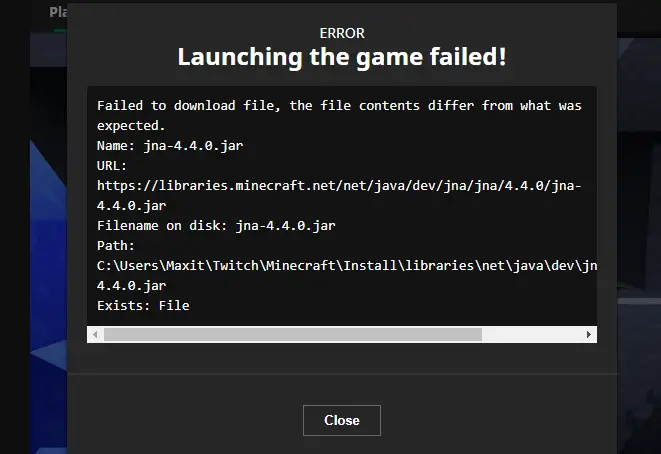
La ruta y la URL también se mencionan en el error.
Además de la situación mencionada, puede surgir el mismo problema al intentar iniciar Minecraft desde su carpeta o desde el lanzador oficial.
Tanto los usuarios de Windows como los de Mac han experimentado el problema y, afortunadamente, existe una única solución que se aplica a ambos sistemas.
¿Cómo puedo arreglar Minecraft? Error al descargar el archivo, el contenido del archivo difiere ¿Error?
En los pasos a continuación, le mostraremos cómo solucionar fácilmente el error «Error al descargar el archivo, el contenido del archivo es diferente»:
1. Abra un navegador y copie/pegue el enlace que se encuentra en la URL como se muestra en el error.
2. Descargue el archivo.
3. Luego, vaya a la ruta del archivo mencionado en el error (la ruta difiere de un usuario a otro, pero comienza con /Users/*Your Username*/Library/ etc.).
4. En la ubicación respectiva, debe encontrar el archivo .jar que se instaló originalmente (oEn algunas ocasiones falta el archivo).
5. Arrastra y suelta aquí el archivo que acabas de descargar (reemplace el archivo .jar que ya se encuentra allí).
6. Intenta abrir el juego una vez más. Debería comenzar sin problemas.
Tenga en cuenta que el error se ha informado con varias versiones de Minecraft: 4.4.0.jar, 4.5.0.jar o 4.6.0.jar.
Por lo tanto, la solución debe adaptarse a la versión que estaba tratando de abrir.
Esperamos que esta sencilla solución te haya funcionado y que ahora puedas volver a jugar a tu juego favorito.
En caso de que encuentres otras fallas en el juego, prueba nuestras correcciones relacionadas con el Errores más comunes de Minecraft.





